php小編香蕉為您解答:當您停用了SysMain服務後,導致無法開啟的情況下,可以嘗試以下解決方法。首先,按下Win R組合鍵,開啟執行對話框,輸入services.msc並點選確定。在服務視窗中找到SysMain服務,右鍵點選並選擇屬性。在屬性視窗中,將啟動類型改為自動,並點擊應用程式和確定按鈕儲存變更。然後,右鍵點擊SysMain服務並選擇啟動,此時應該可以正常開啟了。如果問題仍然存在,可以嘗試重新啟動電腦以套用變更。如果問題依然無法解決,建議聯絡專業技術人員進行進一步的故障排除。
SysMain服務可以停用嗎?
Win10的sysmain服務是可以停用的。 superfetch服務很佔內存,對固態硬碟優化速度幾乎沒有。
SysMain禁用後什麼後果?
停用Sysmain可能會降低應用程式的速度。
Superfetch記憶體管理機制利用記憶體可用空間預先載入使用者可用的應用程式頁面。最大限度地減少硬碟上頁面上的系統調用,使應用程式能夠最快地打開。但是實際上,superfetch服務佔用大量內存,固態驅動器優化速度很少,因此可以停用SysMain服務。
SysMain服務僅在1809或更高版本提供。原來,該服務以前稱為superfetch服務,superfetch服務是從XP系統的Prefetch演變而來的「超級字典閱讀」。
在WindowsXP作業系統中,微軟進一步改進了虛擬記憶體技術,開發了預取技術。預取技術的基本概念是,在載入程式之前,將硬碟上執行程式所需的部分資料預先載入到實體記憶體中,從而加快程式啟動速度。
在WindowsXP中使用預取技術的具體方法是:在系統和應用程式啟動時監控記憶體頁和交換檔案以及硬碟上其他檔案的資料交換狀態。在發生資料交換時,WindowsXP記錄每個程式運行時應經常讀取的硬碟文件,並將讀取內容寫入\ windows \ prrp。
SysMain服務停用方法
1、按下WIN R,然後輸入services.msc 回車。
2、找到sysmain服務,雙擊設定。

3、把sysmain服務啟動類型設定為停用,然後點選應用程式儲存。
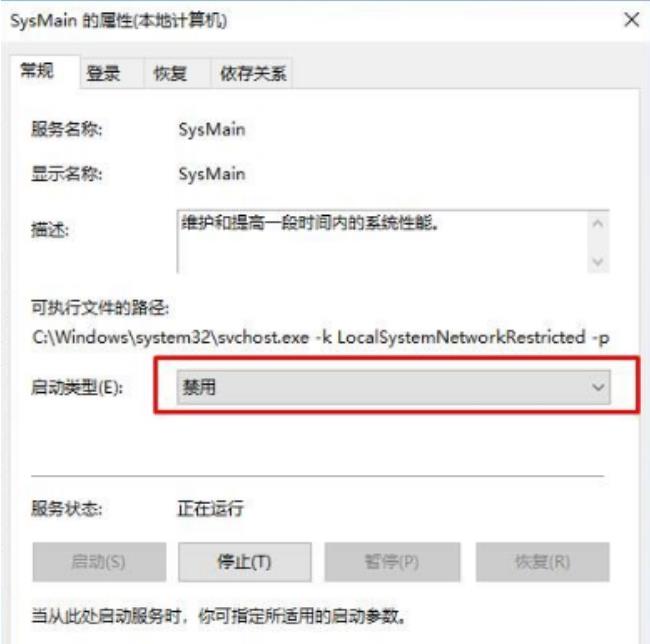
以上是SysMain服務停用後開啟不了怎麼辦?的詳細內容。更多資訊請關注PHP中文網其他相關文章!




